Das Speichern in Photoshop ist ein fundamentaler Bestandteil des Workflows, der jedoch oft unterschätzt wird. Egal, ob du eine einfache JPEG-Datei bearbeitest oder komplexe Projekte mit verschiedenen Ebenen verwaltest, das Verständnis der Speicheroptionen kann dir helfen, deine Arbeit effizient zu organisieren und unerwartete Verluste zu vermeiden. Diese Anleitung gibt dir einen klaren Überblick über die verschiedenen Speichermethoden und deren Vorteile.
Wichtigste Erkenntnisse
- JPEG-Dateien können direkt überschrieben werden, wenn du "Speichern" wählst.
- "Speichern unter" ermöglicht die Erstellung von Duplikaten.
- Photoshop-Dateien (PSD) sind ideal für die Bearbeitung, da sie Einstellungen und Ebenen speichern.
- Das Reduzieren der Bildqualität kann die Dateigröße verringern, was bei E-Mail-Versand oder Online-Uploads nützlich ist.
Schritt-für-Schritt-Anleitung
Ändern des Bildes und einfaches Speichern
Beim Erstellen oder Bearbeiten eines Bildes in Photoshop hast du die Möglichkeit, es jederzeit zu speichern. Um sicherzustellen, dass die aktuelle Version deiner Arbeit gesichert ist, kannst du einfach auf "Datei" und dann auf "Speichern" klicken. In diesem Beispiel öffnen wir eine normale JPEG-Datei.
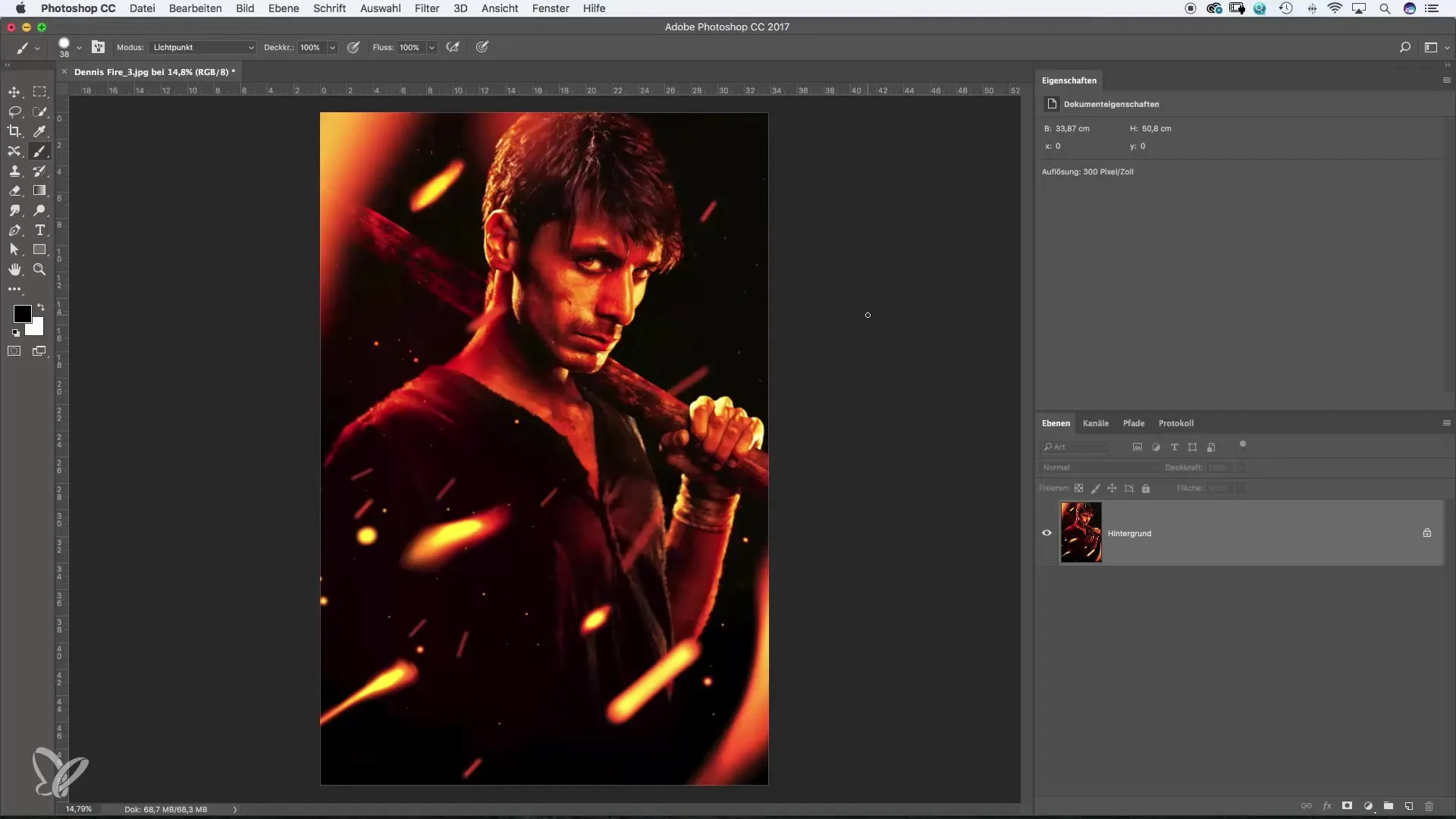
Nachdem du Änderungen an der Farbe des Bildes vorgenommen hast, was du beispielsweise durch die Anpassung des Farbtons tun kannst, ist es wichtig, die Datei zu speichern, um die Änderungen festzuhalten. Wenn du "Speichern" wählst, wird das Originalbild direkt überschrieben.
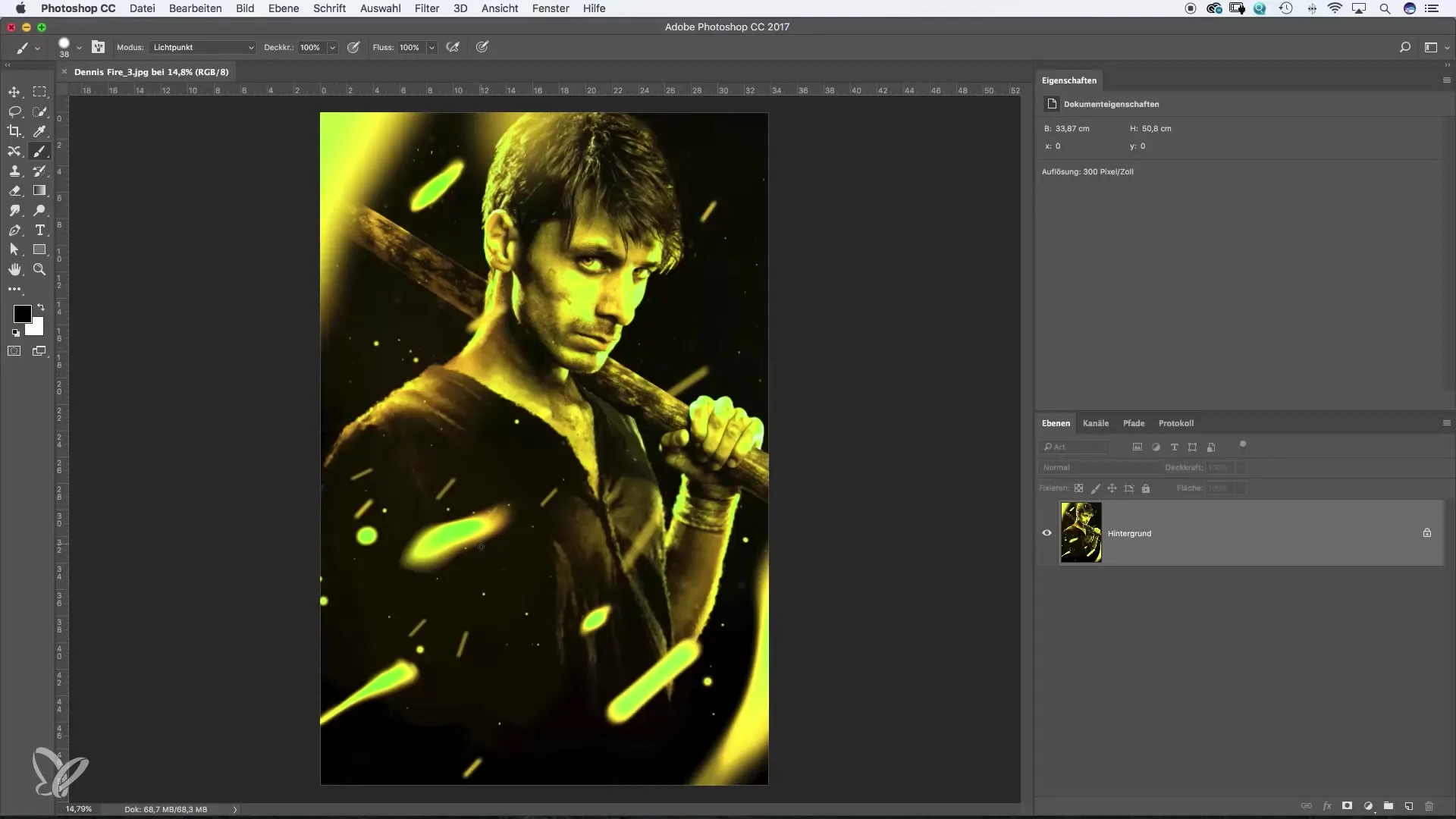
Um zu überprüfen, dass die Datei wie gewünscht gespeichert wurde, kannst du den Ordner öffnen, in dem die Datei gespeichert ist, und sicherstellen, dass die Änderungen vorgenommen wurden. In diesem Beispiel sollte das ursprüngliche Bild, das rot war, jetzt orange sein.
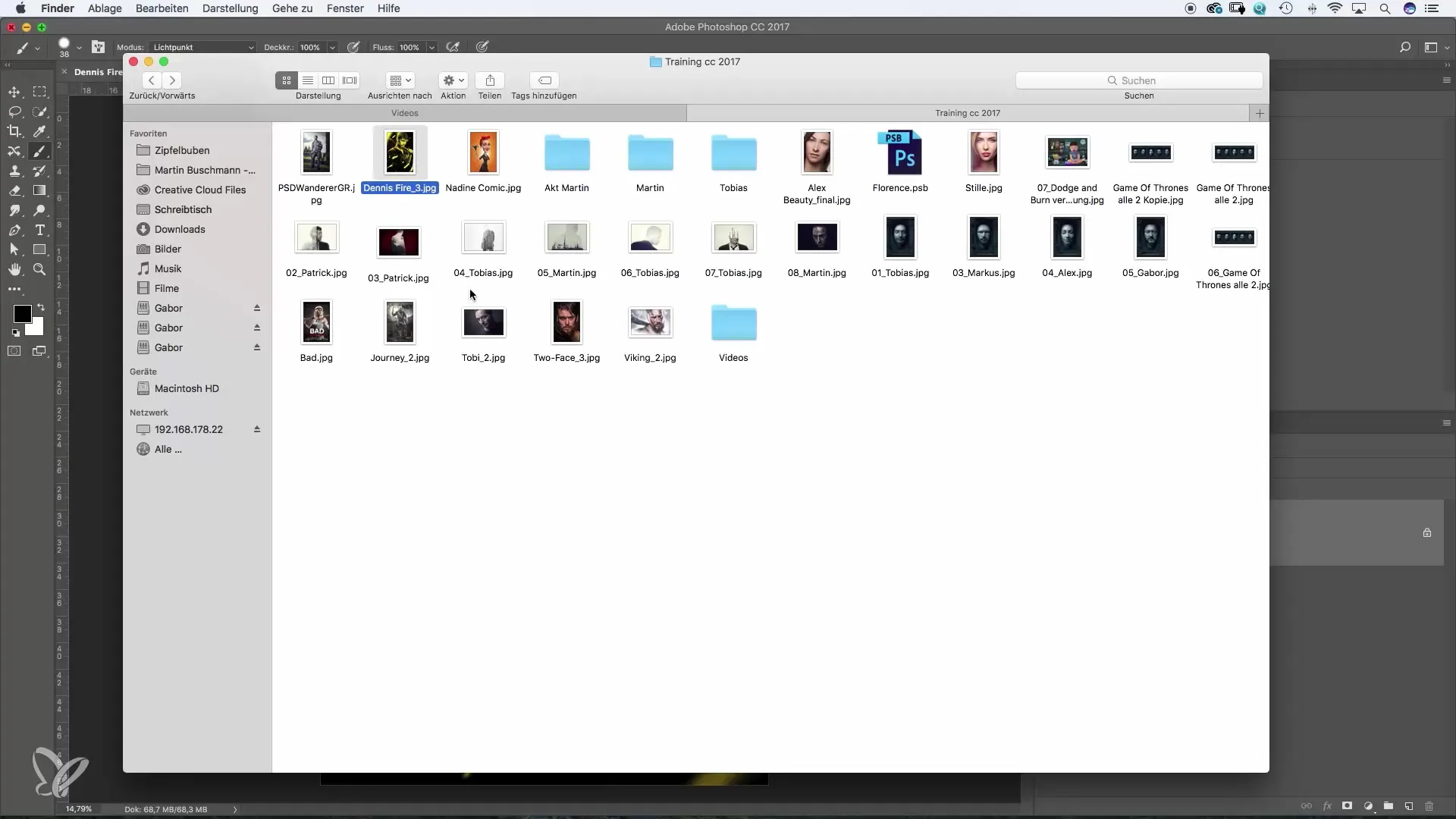
Ein weiteres Speichern und Rückgängigmachen der Änderung
Falls du mit dem Ergebnis nicht zufrieden bist, kannst du mit "Rückgängig" die vorherige Änderung wiederherstellen. Auch hierbei gilt: Durch das erneute Klicken auf "Datei" und dann auf "Speichern" wird das Bild erneut überschrieben.
Um eine zweite Variante des Bildes zu speichern, zum Beispiel um sowohl ein rotes als auch ein oranges Bild zu haben, wähle "Speichern unter". Dadurch wird ein Duplikat der Datei erstellt, ohne das Original zu überschreiben.
Kopien mit anderen Qualitäten speichern
Wenn du das Bild unter einem neuen Namen speichern möchtest, gebe den gewünschten Dateinamen ein, wie etwa "Version Z". Diese Funktion vollzieht einen Duplizierungsprozess. Das ist praktisch, falls du verschiedene Touch-ups oder Stile in getrennten Dateien bewahren möchtest.
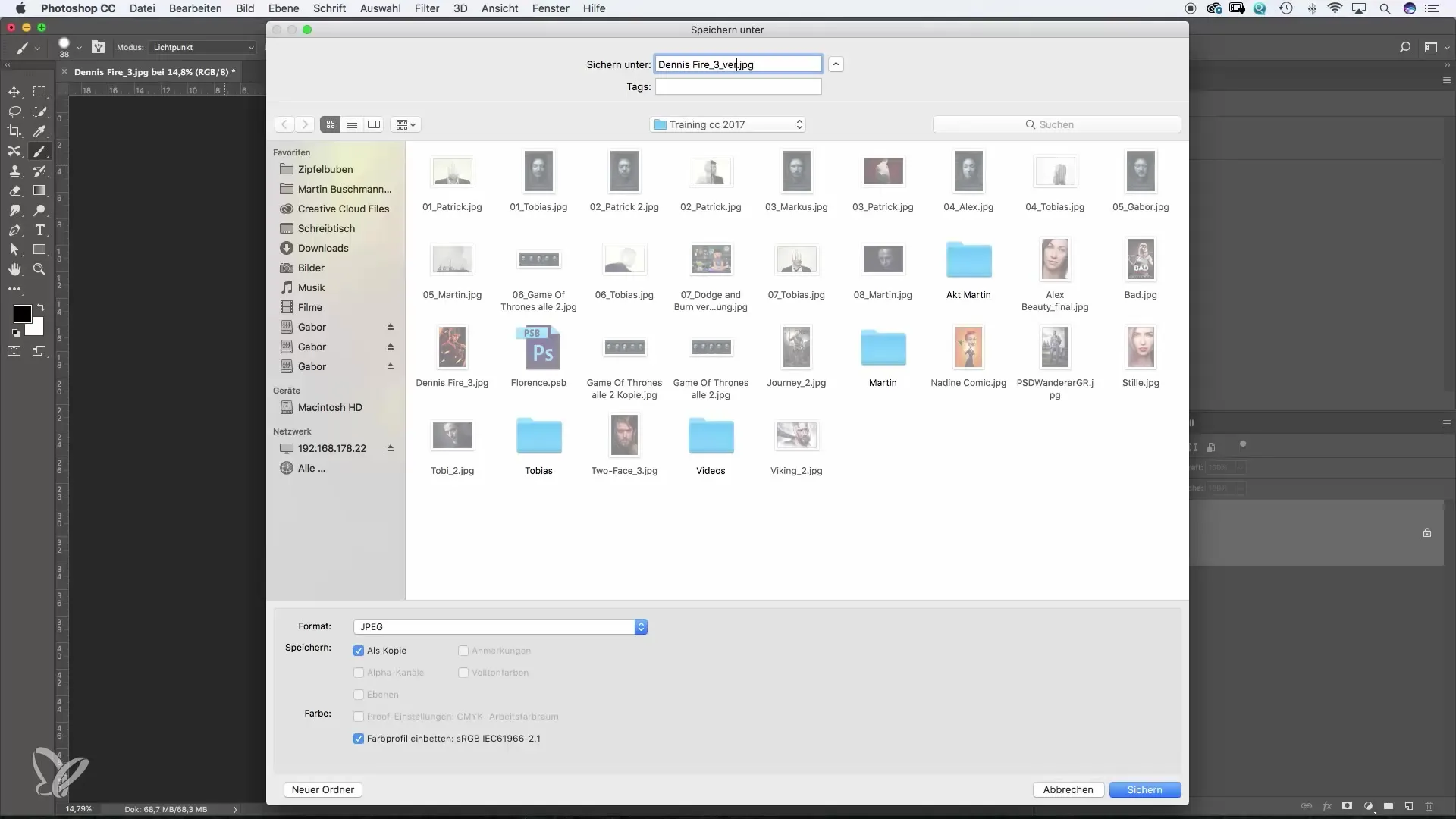
Ein wichtiges Features von "Speichern unter" ist, dass du die Bildqualität anpassen kannst. In den Optionen kannst du die Bildqualität ändern, um die Dateigröße zu reduzieren. Beispielsweise könnte eine niedrigere Qualität sinnvoll sein, wenn du das Bild nur schnell per E-Mail versenden möchtest oder bei sozialen Medien posten willst.
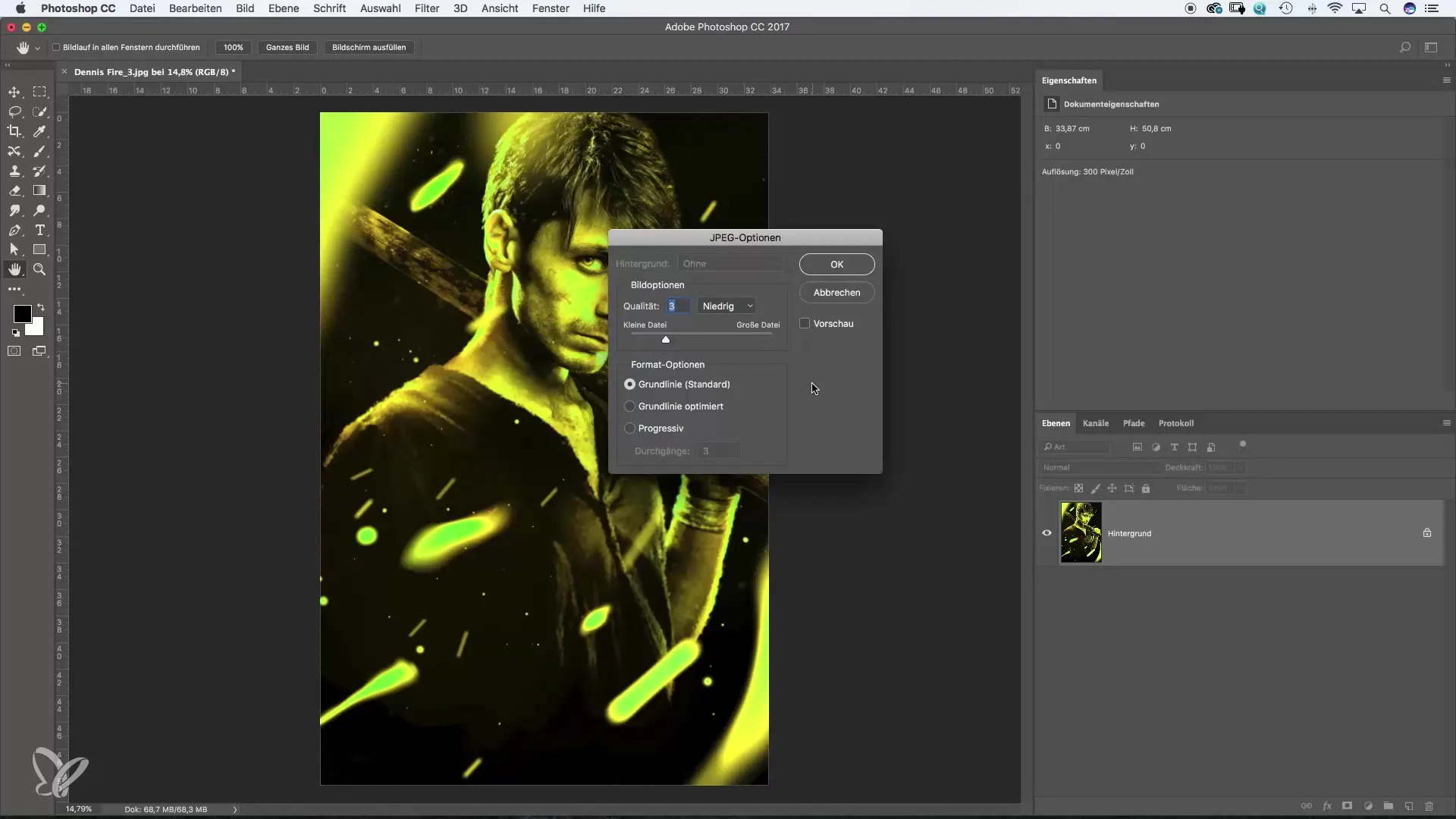
Bearbeiten und Speichern als PSD-Datei
Ein weiteres bemerkenswertes Feature ist das Speichern als Photoshop-Datei (PSD). Dies ist besonders nützlich, wenn du mehrere Anpassungen über verschiedene Ebenen hinweg speicherst. Wenn du deine Korrektur als Einstellungsebene erstellt hast, wähle beim Speichern das PSD-Format.
Das PSD-Format bietet dir die Möglichkeit, alle Ebenen und Anpassungen zu behalten, sodass du jederzeit Änderungen vornehmen kannst, ohne die ursprünglichen Bilddaten zu verlieren. Wenn du die PSD-Datei speicherst, achte darauf, dass die Dateigröße in der Regel größer ist als bei einer JPEG-Datei.
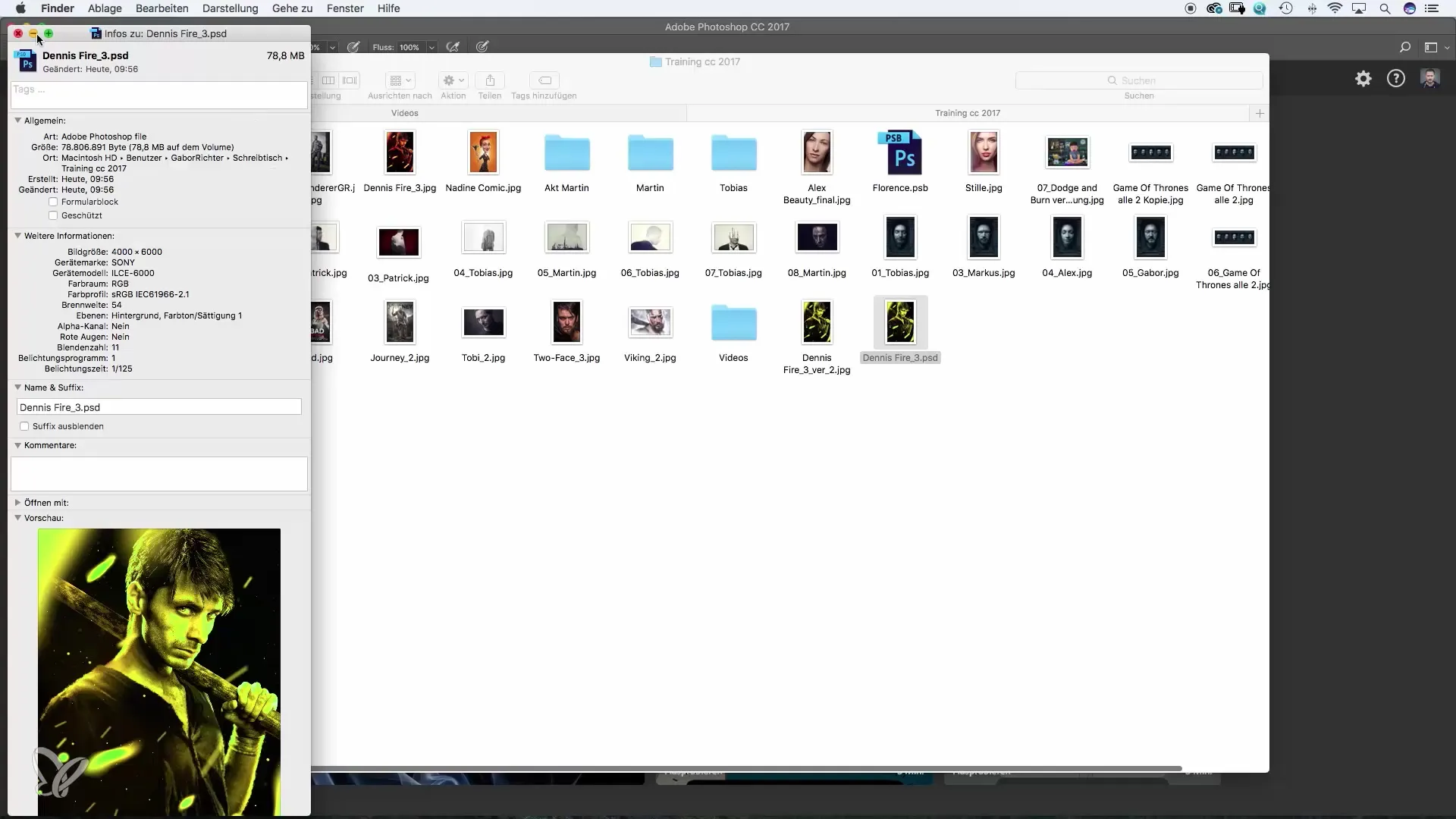
Das Arbeiten mit der PSD-Datei ermöglicht es dir, Anpassungen jederzeit zurückzusetzen oder zu ändern. Im Gegensatz zu JPEG-Dateien, die alle Änderungen fortlaufend speichern, behält das PSD-Format die Bearbeitungsschritte. Das ist äußerst nützlich, wenn du mit verschiedenen Farben experimentieren möchtest.
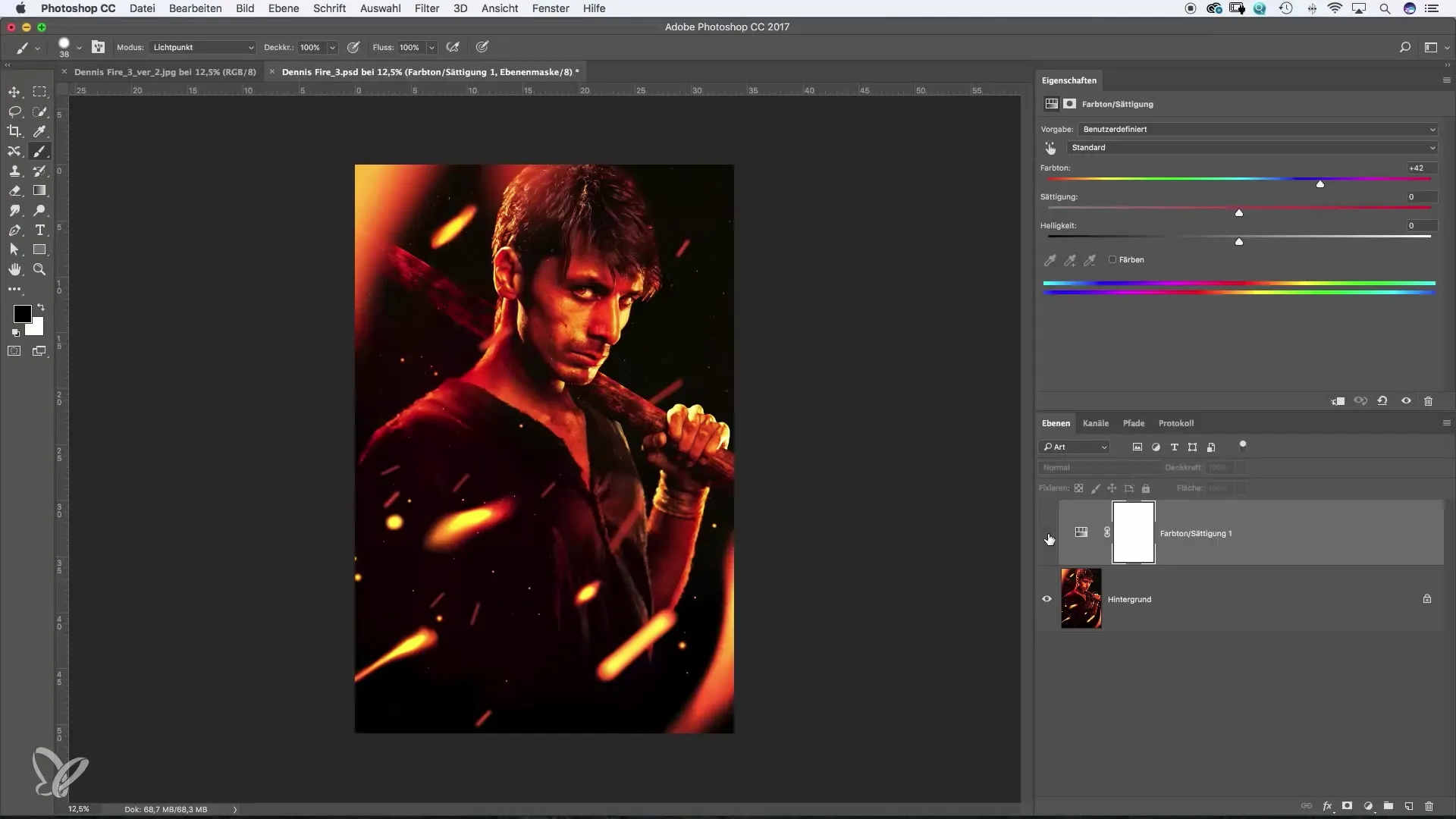
Schließen oder Speichern bei Beendigung
Wenn du mit deiner Bearbeitung fertig bist und das Bild schließen möchtest, fragt Photoshop, ob du die Datei speichern möchtest. Dies ist eine hilfreiche Sicherheitsabfrage, damit du sicherstellen kannst, dass keine ungewollten Änderungen verloren gehen.
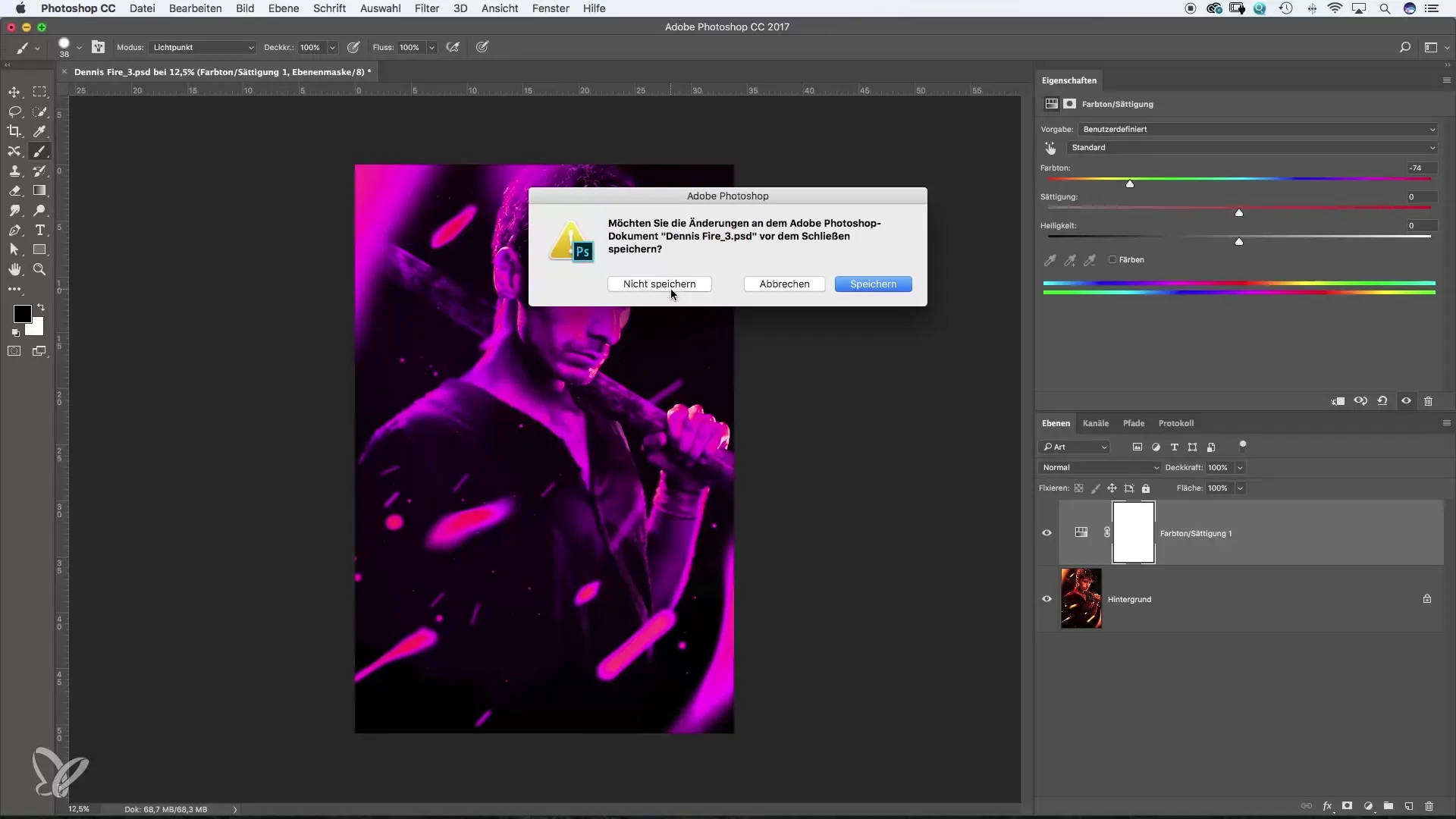
Zusammenfassung – Daten effektiv speichern in Photoshop
Das Speichern in Photoshop kann durch verschiedene Methoden optimiert werden, ob du nun einfache JPEG-Dateien oder komplexe PSD-Dokumente verwendest. Halte deine Arbeit gesichert und spare dir Zeit, indem du effektive Speichermethoden anwendest.
Häufig gestellte Fragen
Wie speichere ich eine JPEG-Datei in Photoshop?Klicke auf "Datei" und dann auf "Speichern".
Was passiert, wenn ich "Speichern" wähle?Die aktuelle Datei wird überschrieben und die Änderungen gehen nicht verloren.
Wie speichere ich eine Kopie meiner Datei?Wähle "Speichern unter" und gib den neuen Dateinamen ein.
Wann sollte ich eine PSD-Datei verwenden?Nutze eine PSD-Datei, wenn du mehrere Ebenen und Anpassungen behalten möchtest.
Wie kann ich die Qualität meiner JPEG-Datei ändern?Wähle "Speichern unter" und passe die Bildqualität in den Optionen an.


